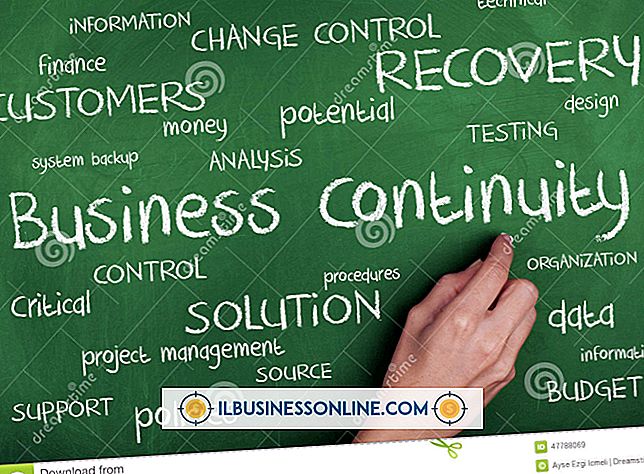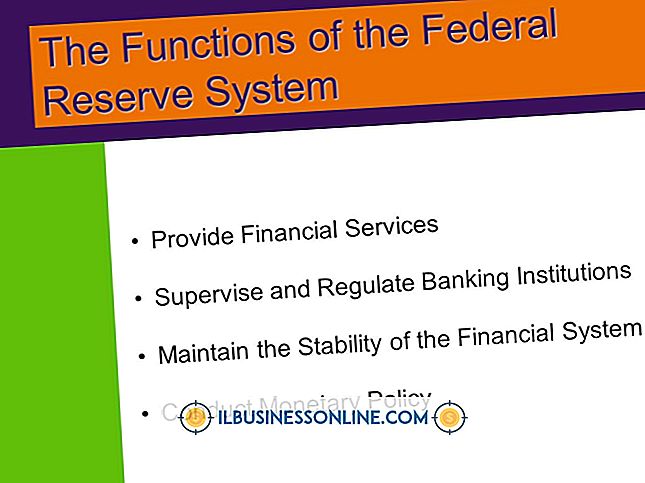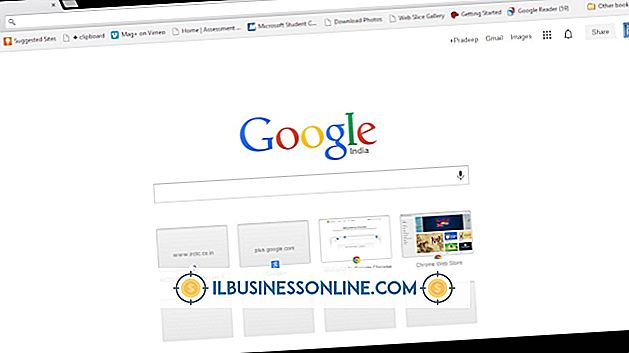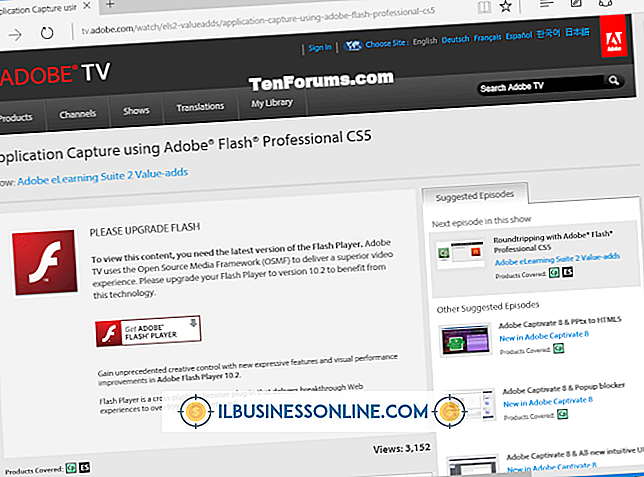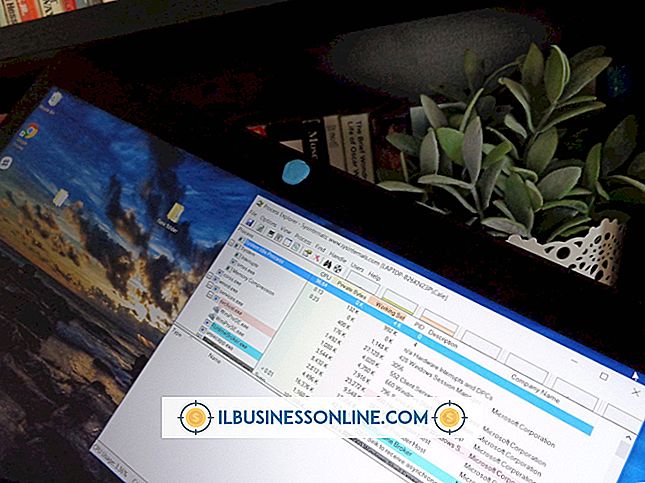वेबसाइट में बटन की तरह फेसबुक को कैसे एम्बेड करें

दिसंबर 2011 तक, 845 मिलियन लोग नियमित रूप से फेसबुक का उपयोग करते थे। उस कई उपयोगकर्ताओं के साथ, फेसबुक साझेदारी कंपनी के व्यवसाय को बढ़ा सकती है। जब भी कोई व्यक्ति वेब पेज पर "लाइक" बटन पर क्लिक करता है, तो उस पेज का लिंक उस फेसबुक उपयोगकर्ता के मित्रों के लिए समाचार फीड में होता है। ओपन ग्राफ़ टैग जोड़ने से लिंक उपयोगकर्ता की प्रोफ़ाइल जानकारी में दिखाई देता है, साइट के लिए और भी अधिक जोखिम प्रदान करता है और व्यवसायों को लक्षित विज्ञापन नियोजित करने में सक्षम बनाता है। फेसबुक एक फॉर्म प्रदान करता है जो वेब पेज पर "लाइक" बटन लगाने के लिए उचित कोड बनाता है।
1।
संसाधनों के तहत सूचीबद्ध पते पर फेसबुक डेवलपर्स के विन्यासकर्ता को नेविगेट करें।
2।
उस वेबसाइट का URL टाइप या पेस्ट करें जिसे आप चाहते हैं कि लोगों को "गेट लाइक बटन कोड" शीर्षक वाले अनुभाग के शीर्ष पर "URL to Like" बॉक्स पसंद आए।
3।
"बटन भेजें" के बगल में स्थित बॉक्स को अनचेक करें यदि आप अपनी साइट पर वह विकल्प नहीं चाहते हैं। यह बटन आगंतुकों को आपके पेज के लिए URL को फेसबुक या ईमेल के माध्यम से अपने सभी दोस्तों के पते भेजने के बजाय भेजने की अनुमति देता है।
4।
ड्रॉप-डाउन मेनू से वांछित लेआउट चुनें। विकल्पों में मानक अंगूठे-अप, संख्या के साथ एक क्षैतिज बॉक्स शामिल है जो यह इंगित करता है कि कितने "लाइक" हुए हैं या संख्या के साथ एक ऊर्ध्वाधर बॉक्स है।
5।
पिक्सल में वांछित बटन की चौड़ाई टाइप करें।
6।
"फ़ेस शो" के बगल में स्थित बॉक्स को क्लिक करें यदि आप उन लोगों के लिए प्रोफ़ाइल चित्र नहीं चाहते हैं जो पृष्ठ को "लाइक" करते हैं। यदि आपने बटन काउंट या बॉक्स काउंट लेआउट चुना है, तो प्रोफ़ाइल चित्र प्रदर्शित करना कोई विकल्प नहीं है।
7।
आप जिस बटन को प्रदर्शित करना चाहते हैं उसका चयन करें, या तो "लाइक" या "रिकमेंडेशन", चाहे आप बटन के लिए एक लाइट या डार्क बैकग्राउंड चाहते हैं और आप जिस फ़ॉन्ट को चाहते हैं वह कॉन्फ़िगरेशन के अंत में ड्रॉप-डाउन मेनू से है।
8।
अपने बटन के लिए कोड जनरेट करने के लिए "गेट कोड" बटन पर क्लिक करें।
9।
अपने वेब पेज के लिए कोड को उस कोड में कॉपी और पेस्ट करें जहाँ आप बटन को दिखाना चाहते हैं।
10।
ओपन ग्राफ़ टैग सेक्शन में "शीर्षक" बॉक्स में व्यवसाय या कंपनी का शीर्षक दर्ज करें।
1 1।
"प्रकार" के तहत ड्रॉप-डाउन मेनू से व्यवसाय का प्रकार चुनें। "विकल्प", "भोजन" और "गैर-लाभकारी" जैसे विकल्प शामिल करें।
12।
"URL" बॉक्स में व्यवसाय होम पेज का पता टाइप या पेस्ट करें। यह मुख्य पृष्ठ के लिए पता होना चाहिए क्योंकि यह एक स्थायी पृष्ठ होना चाहिए।
13।
अगले बॉक्स में साइट का प्रतिनिधित्व करने वाली छवि के लिए URL डालें। चित्र न्यूनतम 50 पिक्सेल 50 होना चाहिए।
14।
"साइट का नाम" बॉक्स में अपनी साइट का नाम टाइप करें। यह सामान्य साइट का नाम होना चाहिए, न कि एक विशिष्ट पेज।
15।
"व्यवस्थापक" बॉक्स में अपना फेसबुक आईडी नंबर दर्ज करें। यदि आप अपने खाते में लॉग इन हैं, तो बॉक्स में उचित संख्या दिखाई देनी चाहिए। यदि कोई संख्या प्रकट नहीं होती है या यह गलत है, तो अपने खाते में लॉग इन करें और अपने कवर फोटो के ठीक नीचे "अपडेट जानकारी" पर क्लिक करके अपने प्रोफाइल पेज पर जाएं। पृष्ठ के शीर्ष पर स्थित पता बार में, URL में "आईडी =" के ठीक बाद आपका आईडी नंबर दिखाई देता है।
16।
फॉर्म के निचले भाग में "गेट टैग" बटन पर क्लिक करें।
17।
कोड के भाग के बाद परिणामी कोड को अपने पेज पर कॉपी और पेस्ट करें।
टिप
- जब आप लेआउट जैसे विकल्प का चयन करते हैं, तो विन्यासकर्ता के शीर्ष पर स्थित नमूना बटन आपको दिखाता है कि तैयार उत्पाद कैसा दिखेगा।
चेतावनी
- "भेजें" बटन केवल उन साइटों पर काम करेगा जो जावास्क्रिप्ट एसडीके का उपयोग करते हैं।